
Você já reparou que todos os outros sites solicitam informações pessoais nos dias de hoje? Clique em uma página e seu navegador irá alertá-lo sobre as permissões para enviar notificações ou acessar sua câmera e seu microfone. Além de sites de bate-papo por vídeo, você provavelmente não deseja conceder essa permissão.
O Windows permite que você revogue a capacidade dos sites de usar sua câmera e seu microfone no Microsoft Edge. Se você aceitou acidentalmente solicitações de informações confidenciais ou simplesmente não deseja ativá-las, altere essa configuração para garantir que nenhum site esteja espionando você. Como os anunciantes usam beacons da web para acompanhar você na Web e em e-mails Como anunciantes Use Web Beacons para rastrear você na Web e em e-mails Você já se perguntou como os anunciantes o rastreiam na Web? Existem muitos métodos, mas o uso de web beacons é um dos mais comuns e eficazes. Consulte Mais informação .
Edge usado para permitir que você ajuste as permissões por site, mas parece que a Microsoft removeu isso na versão mais recente. Você ainda pode alternar notificações para sites individuais, no entanto.
- Abra a Borda e clique no botão de menu de três pontos no canto superior direito.
- Clique em Configurações, role para baixo e selecione Configurações avançadas .
- No cabeçalho " Notificações", clique em Gerenciar e você verá uma lista de sites para os quais você tem notificações ativadas. Alterne os controles deslizantes para desativá-los.
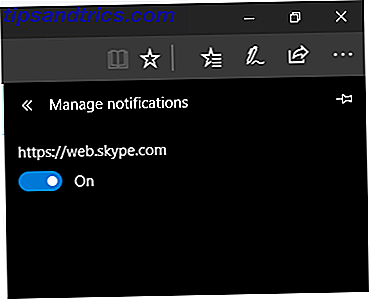
Para desativar completamente as permissões de localização, microfone e câmera de todos os sites no Edge:
- Abra o menu Configurações no Windows 10.
- Selecione a entrada Privacidade e escolha o tipo de permissão que você deseja negar na barra lateral esquerda: Local, Microfone ou Câmera .
- Na seção Escolher aplicativos que podem usar seu X, desative o controle deslizante do Microsoft Edge . Agora você não precisa se preocupar com nenhum site que os solicite.
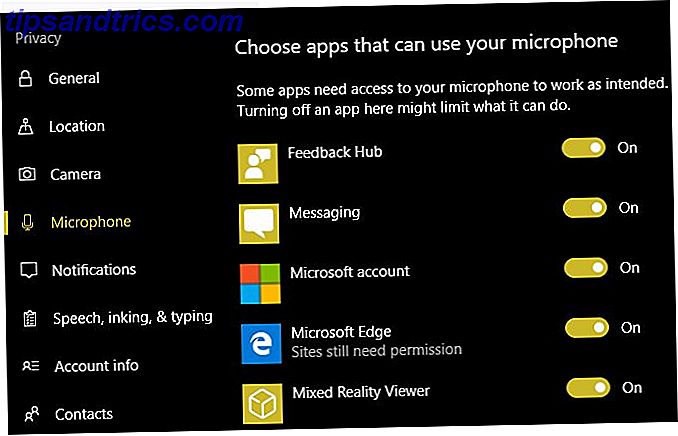
Note que você pode querer considerar se esta é a melhor escolha para você. A desativação da localização, por exemplo, torna menos conveniente o uso de sites de previsão do tempo e de mapas. E se você bloquear o acesso à câmera, os sites de videoconferência não funcionarão corretamente.
Talvez o melhor método seja manter um navegador dedicado Isso é o que o Microsoft Edge é bom Para isso é o que o Microsoft Edge é bom Para o Microsoft Edge é muito melhor do que o Internet Explorer. Está na hora de se tornar independente de navegador. Mostraremos os recursos exclusivos que tornam o Edge útil, mesmo que não seja seu navegador principal. Leia mais sobre essas tarefas e bloqueie seu principal desativando as permissões. Para obter mais informações sobre este assunto, confira nosso guia completo sobre privacidade do Windows 10 Guia completo do Windows 10 Configurações de privacidade Guia completo de configurações de privacidade do Windows 10 Você sabe quantos dados pessoais você realmente está compartilhando ao usar o Windows 10? Mostramos a você todas as configurações de privacidade do Windows 10 e o que elas significam. Consulte Mais informação .
Você revogou alguma permissão do Edge? Você está preocupado com a privacidade ou prefere a conveniência de deixar essas configurações ativadas? Conte-nos seus pensamentos deixando um comentário!
Crédito da imagem: lightsource / Depositphotos


![Aplicativo Gratuito da Bíblia Sagrada baixado para mais de 50 milhões de dispositivos móveis [Atualizações]](https://www.tipsandtrics.com/img/android/885/free-holy-bible-app-downloaded-over-50-million-mobile-devices.jpg)
